Já se viu naquela situação em que o chefe te manda uma pilha de PDFs e você precisa extrair dados organizados e certinhos? Fazer isso na mão é pedir para virar a noite no escritório. Extrair informações de PDF é complicado porque, diferente dos dados da web, os PDFs quase nunca seguem um padrão. Tem PDF com tabela, tem PDF que é só imagem ou digitalização, e aí a extração direta vira um sufoco.
Por exemplo, se você quiser extrair e-mails de um PDF, pode encontrar alguns em formato de imagem e outros escondidos em codificações esquisitas. Olha esse caso: {john.doe,jane.doe}@example.com. Na real, são dois e-mails diferentes: john.doe@example.com e jane.doe@example.com. E ainda tem o formato {first.last}@example.com, onde você troca "first" e "last" pelo nome e sobrenome do autor. Ferramentas tradicionais de OCR não dão conta desse tipo de coisa. É aí que entra uma solução prática: o pdf scraper.
O que é um pdf scraper
Um pdf scraper é uma ferramenta inteligente que automatiza a extração de dados de arquivos PDF, transformando conteúdos como tabelas e textos em formatos como Excel, CSV ou JSON. Ou seja, aquele trabalho chato de copiar e colar vira só um clique.
Imagina uma pilha de notas fiscais, contratos, artigos acadêmicos ou até PDFs digitalizados que levariam horas para digitar. Com um pdf scraper, é só fazer o upload do arquivo e, em segundos, os dados estão extraídos, economizando tempo e garantindo precisão. Pode dar tchau para a digitação manual.
Se o seu PDF tem vários tipos de dados, como tabelas, links e imagens, deixa que um Raspador Web IA para PDF resolve. Esses raspadores usam modelos de linguagem avançados (LLM) que conseguem processar texto, imagens e tabelas ao mesmo tempo, entregando resultados de cair o queixo.
As vantagens de um Raspador Web IA para PDF vão além da eficiência e precisão: a flexibilidade deixa tudo mais fácil. Seja para lidar com documentos digitalizados, imagens ou PDFs em vários idiomas, a IA tira de letra. Tem ótimas ferramentas de IA no mercado, como , , e , cada uma com funções específicas para diferentes necessidades. Seja para extrair dados rapidinho ou analisar documentos mais complexos, escolher a ferramenta certa faz toda a diferença.
Experimente: Extraia Dados de PDFs com IA
Testou? É só clicar, explorar e executar o fluxo enquanto assiste.
Como Escolher o pdf scraper Ideal
Escolher um pdf scraper é tipo escolher um carro: o melhor é aquele que resolve o seu problema. Olha só o que vale conferir:
| Recurso | Descrição |
|---|---|
| Precisão e Estabilidade | Veja se a ferramenta extrai os dados direitinho, principalmente as informações mais importantes. |
| Formatos de Saída | Confere se exporta nos formatos que você precisa, tipo Excel, CSV ou JSON. |
| Integração com Outras Ferramentas | Se precisar conectar com sistemas da empresa, veja se tem integração fácil. |
| Interface Intuitiva | Ferramenta fácil de usar é melhor para a galera em geral, enquanto as mais avançadas podem ser ideais para equipes técnicas. |
Cada ferramenta tem seus pontos fortes, e escolher a certa pode turbinar sua produtividade. Veja três pdf scrapers populares, cada um com um perfil diferente:
| Ferramenta | Vantagens | Desvantagens |
|---|---|---|
| Thunderbit | Extração rápida; fácil de usar como extensão do navegador; ótima para trabalho em equipe | Limite no volume de dados processados |
| ChatPDF | Simples, extração de dados em formato de chat | Menos preciso com arquivos complexos |
| ChatGPT | Flexível para dados semânticos complexos, uso amplo | Precisa digitar o prompt toda vez |
Como Começar com um Raspador Web IA para PDF
Thunderbit
Quer extrair dados de PDF rapidinho e sem dor de cabeça? O Thunderbit é a escolha certa. É fácil de usar e, com poucos cliques, você resolve tudo. Olha só como transformar dados complicados de PDF no formato que você precisa e ganhar tempo:
-
Adicione o Thunderbit ao Chrome e Crie sua Conta:
Vai no e adiciona a extensão no Chrome. Cadastre-se usando sua conta Google ou outro e-mail.
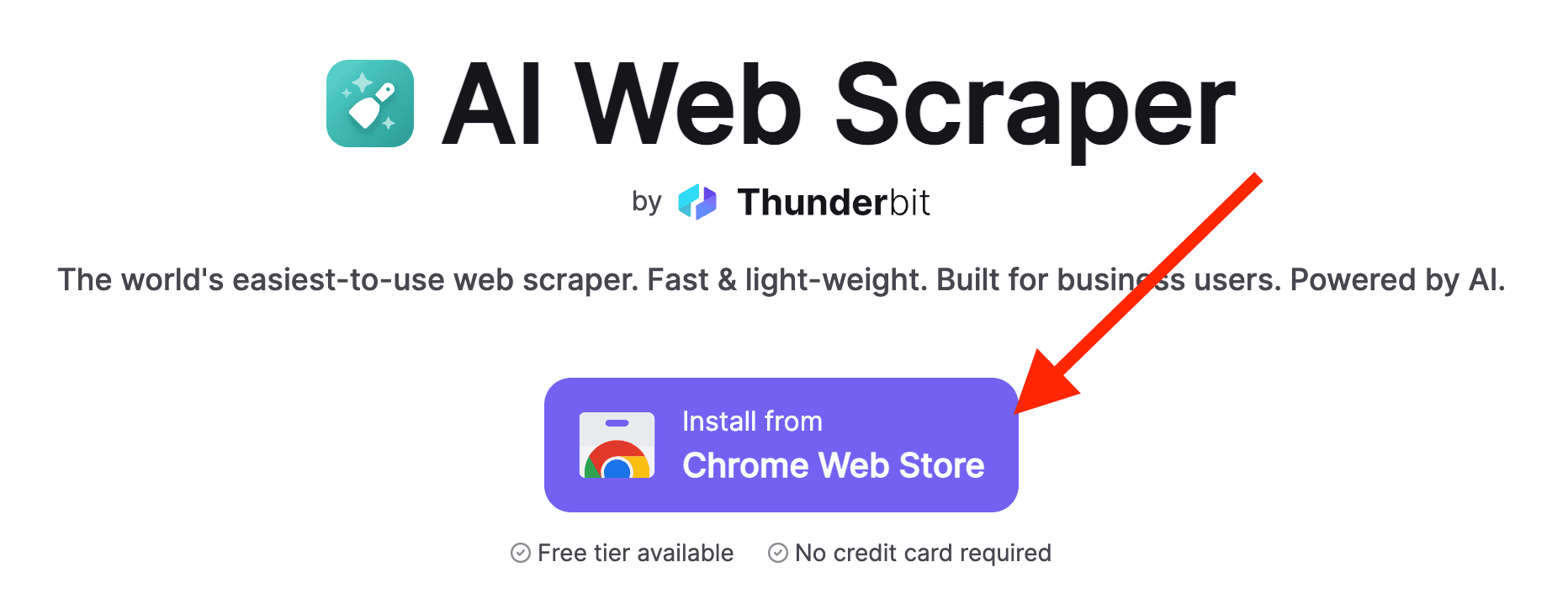
-
Abra o PDF no Chrome:
Abre o PDF do qual quer extrair dados no Chrome e clica no ícone do Thunderbit lá no canto superior direito.
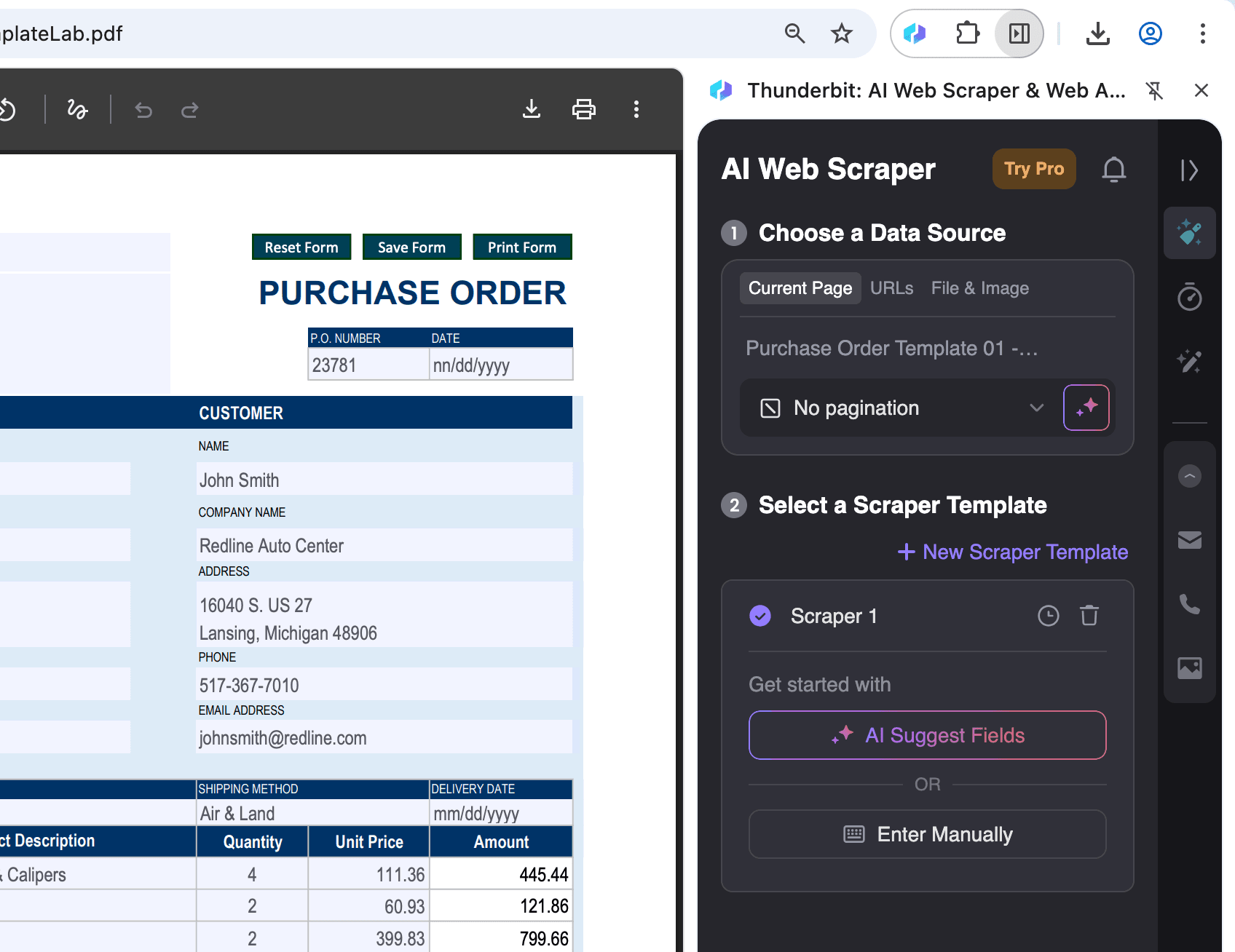
-
Escolha o Formato de Saída e Exporte:
Depois de selecionar AI Suggest Columns, você pode filtrar ou ajustar os dados como quiser. Aí é só escolher o formato de exportação (CSV, Google Sheets, Airtable ou Notion) e clicar em Scrape para exportar.
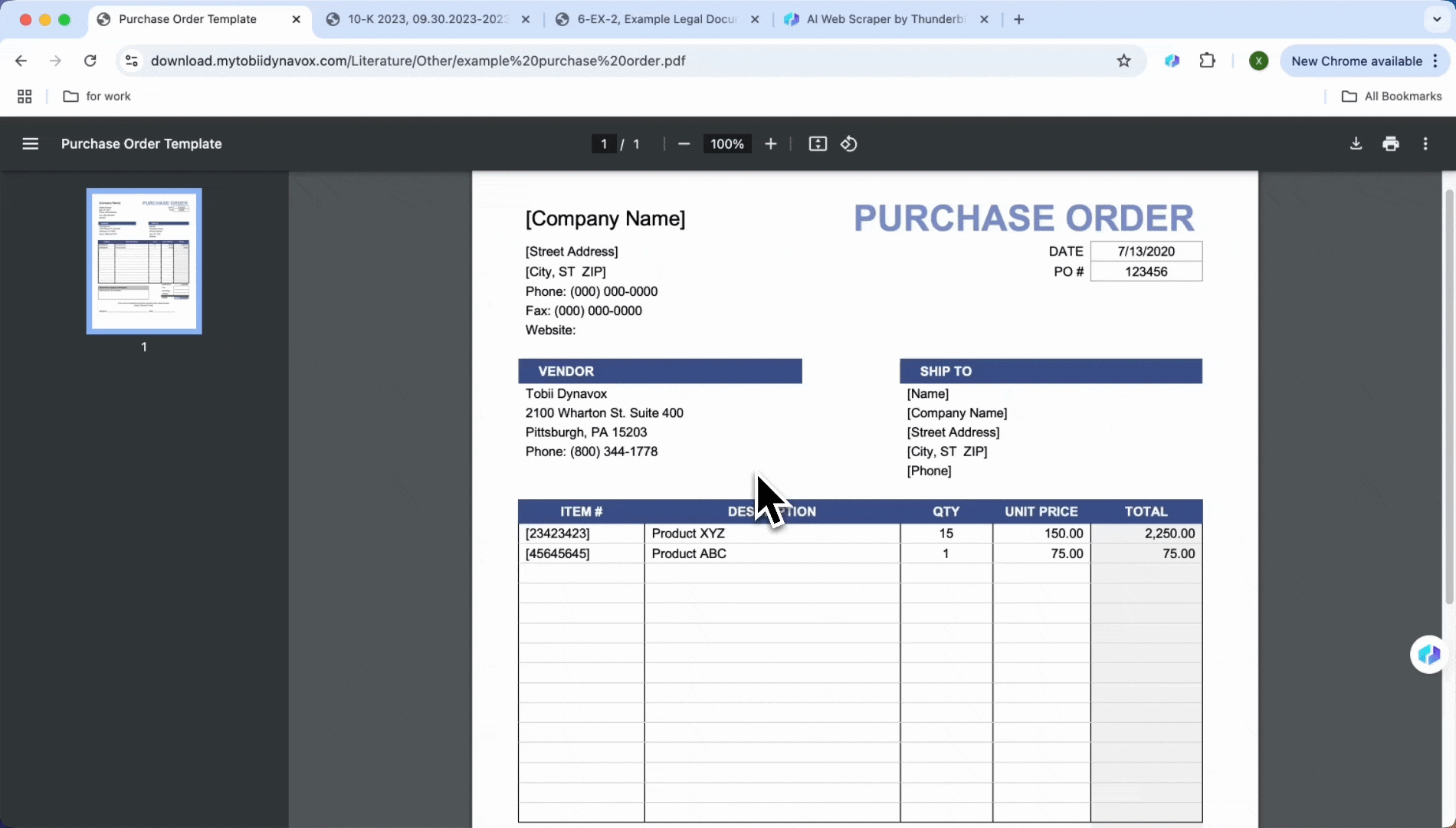 Os dados exportados podem ser conectados direto ao , ou para trabalho em equipe.
Os dados exportados podem ser conectados direto ao , ou para trabalho em equipe.
O Thunderbit é uma solução prática para extrair dados de PDF e transformar em formatos que realmente dá para usar. Seja para uso pessoal ou em equipe, ele aumenta sua produtividade e facilita a vida.
ChatPDF
Se você precisa processar vários PDFs de uma vez e só quer extrair o que interessa, o é um ótimo parceiro. Ele permite extrair dados de forma conversacional, perfeito para quem está começando.
Veja como extrair dados de PDF usando o ChatPDF:
- Acesse o site do ChatPDF: Abre o ou a página da plataforma.
- Faça upload dos arquivos PDF: Clique em "Upload File" para arrastar ou escolher o PDF que quer analisar. Aceita vários tipos de arquivos, como contratos, artigos ou demonstrativos financeiros.
- Analise o PDF: Depois do upload, o ChatPDF analisa o conteúdo e gera um resumo estruturado. Dá para ver as informações extraídas.
- Consulta Interativa: Use o campo de perguntas para tirar dúvidas como "Qual a conclusão deste relatório?" ou "Qual o valor total registrado na nota fiscal?" O ChatPDF puxa o conteúdo relevante conforme sua pergunta.
- Exporte os Resultados: Se quiser, exporte as informações extraídas em CSV, Excel ou JSON para organizar melhor.
O ChatPDF oferece uma experiência interativa, ótima para achar rapidinho o que você precisa em documentos, seja um detalhe importante ou um resumo do conteúdo.
ChatGPT
O é excelente para lidar com dados mais complexos, tipo analisar cláusulas de contratos. A ferramenta é bem flexível, permitindo personalizar prompts para extrair dados específicos ou analisar conteúdos. Só que, para tarefas parecidas, você vai precisar repetir o prompt e ter uma noção de como criar comandos.
Veja um exemplo de prompt que você pode adaptar conforme sua necessidade (lembre de trocar as colunas pelas informações que quer extrair):
1Você agora é um pdf scraper. Ao receber um PDF, extraia o conteúdo conforme as colunas fornecidas pelo usuário. Sua saída deve ser um arquivo CSV.
2Aqui estão as colunas:
31. Nome
42. E-mail
53. Telefone
64. ...- Cadastre-se ou Faça Login: Acesse o e crie uma conta. Se já tiver, é só entrar.
- Faça upload do PDF e digite sua consulta: Escreva sua solicitação no campo de texto, quanto mais detalhado, melhor. Exemplo: "Este PDF contém três tabelas, exporte-as como tabelas."
- Revise e Ajuste os Resultados: Veja se a resposta ficou como você queria. Se precisar, refine com perguntas extras ou ajustando o prompt.
- Exporte os Dados como Excel ou CSV: Se os dados extraídos estiverem certos, peça: "Exporte esses dados como Excel ou CSV."
- Salve os Resultados: Clique no link do arquivo gerado pelo ChatGPT para baixar.
Exemplos de Uso do Raspador Web IA para PDF
O Raspador Web IA para PDF é tipo um braço direito para o dia a dia, seja para lidar com notas fiscais, contratos, relatórios financeiros ou pedidos de compra. Olha só alguns exemplos práticos:
Processamento de Notas Fiscais e Recibos
Processe várias notas fiscais e recibos da empresa de uma vez, extraindo informações como valores e datas para organizar e arquivar.
- Abra o , clique em Raspador Web IA e depois em Páginas em Lote
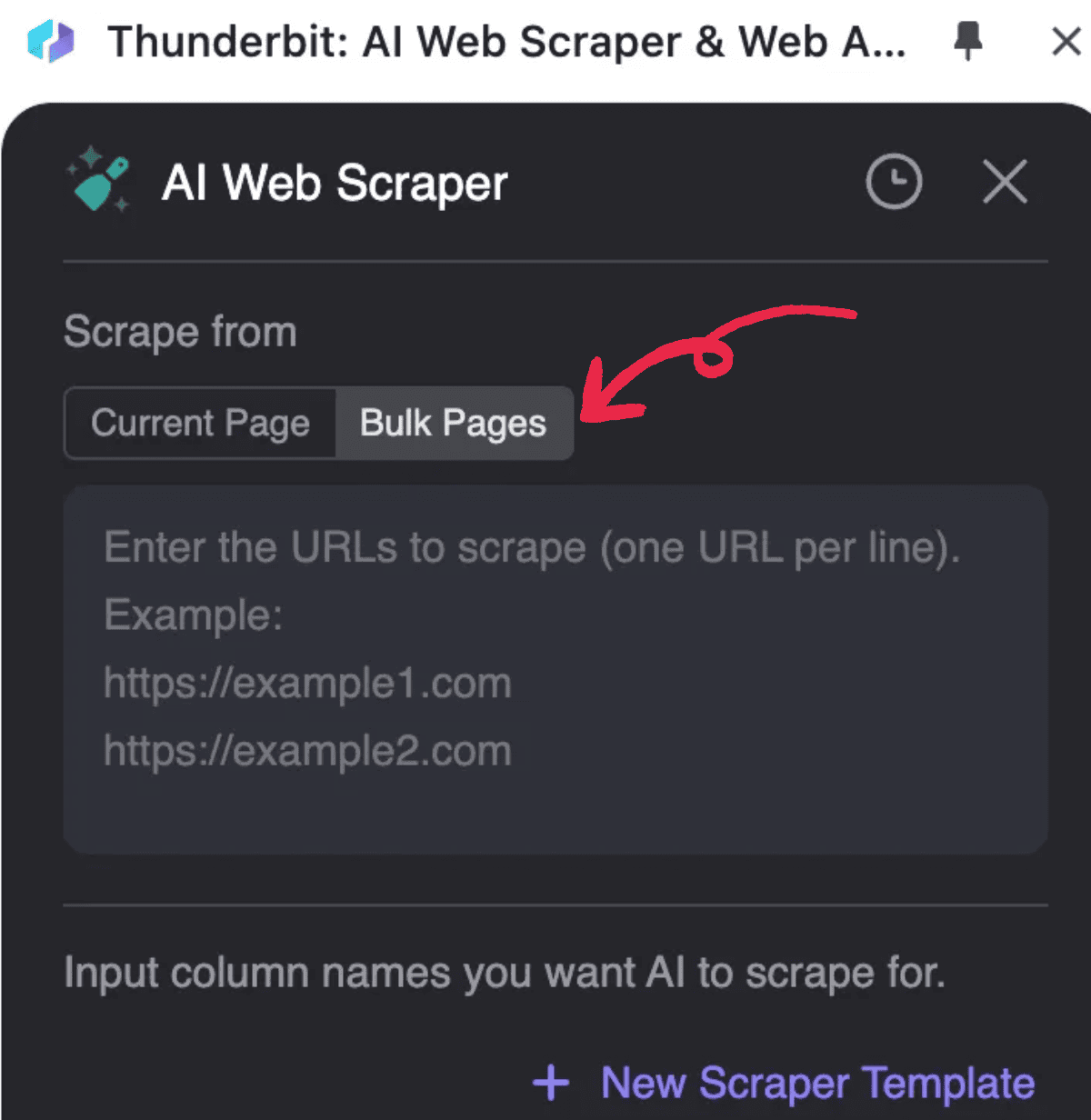 2. Insira as URLs dos PDFs que quer processar, uma por linha
2. Insira as URLs dos PDFs que quer processar, uma por linha
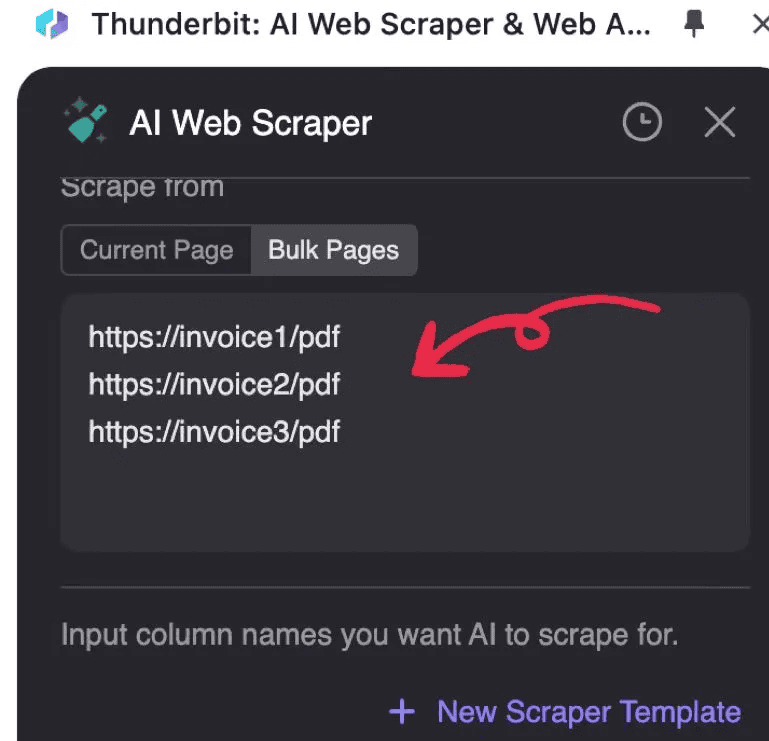 3. Clique em AI Suggest Columns (a IA vai ler o PDF e sugerir a estrutura dos dados)
4. Clique em Scrape e exporte os dados
3. Clique em AI Suggest Columns (a IA vai ler o PDF e sugerir a estrutura dos dados)
4. Clique em Scrape e exporte os dados
Processamento de Pedidos de Compra
Identifique automaticamente itens, quantidades e preços unitários em pedidos de compra, gerando registros padronizados e extraindo dados dos PDFs, economizando tempo de trabalho manual.
- Abra o pedido de compra no Chrome e inicie o
- Clique em Raspador Web IA, depois em AI Suggest Columns
- Revise os nomes das listas geradas e clique em Scrape
- Clique em Download CSV
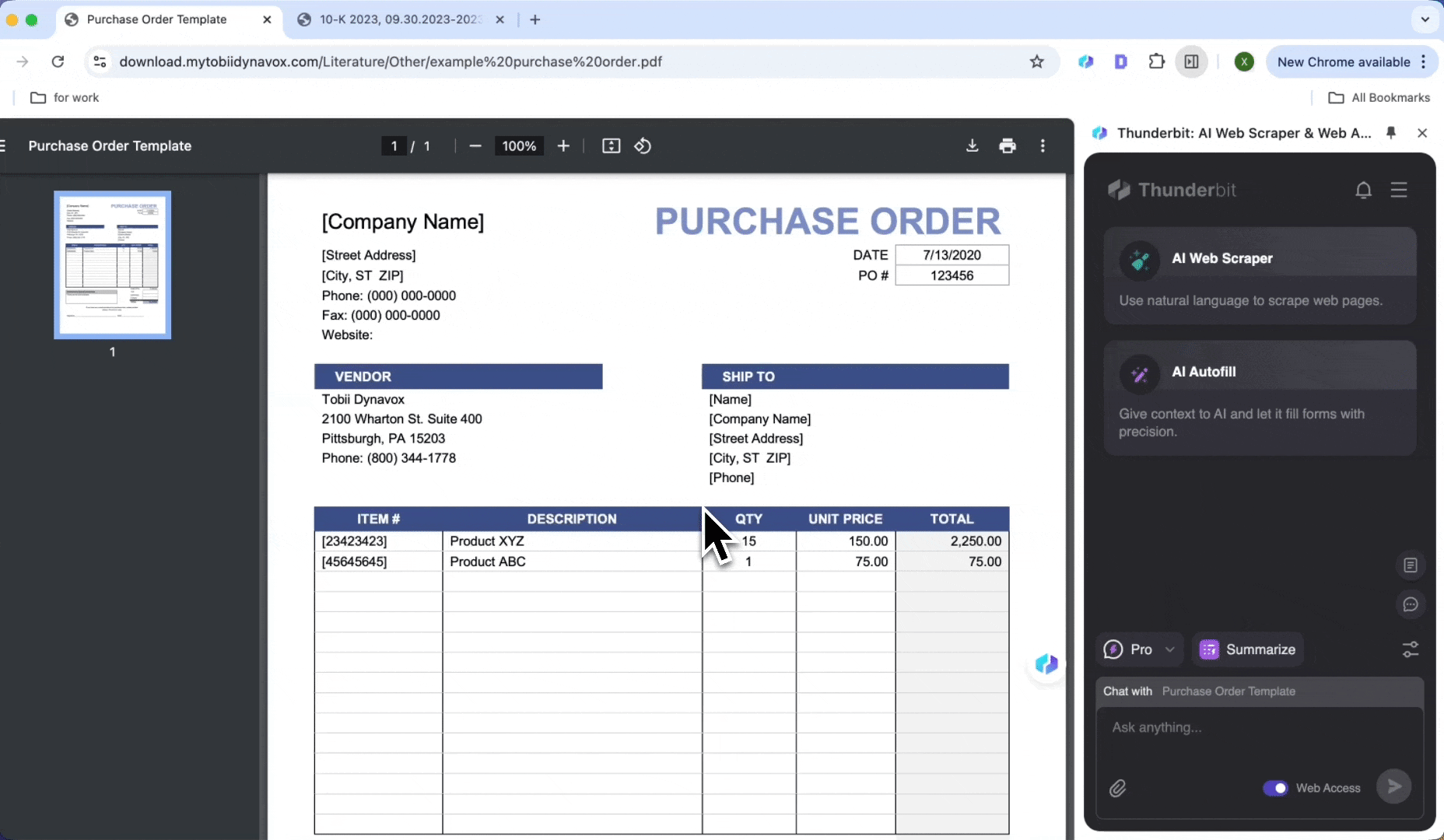
Extração de Dados Financeiros
Extraia dados de relatórios financeiros com um clique, como margens de lucro e números de vendas, sem precisar revisar manualmente.
- Abra o relatório financeiro no Chrome e inicie o
- Clique em Resumir
- Gere automaticamente um resumo das informações principais, incluindo texto e tabelas
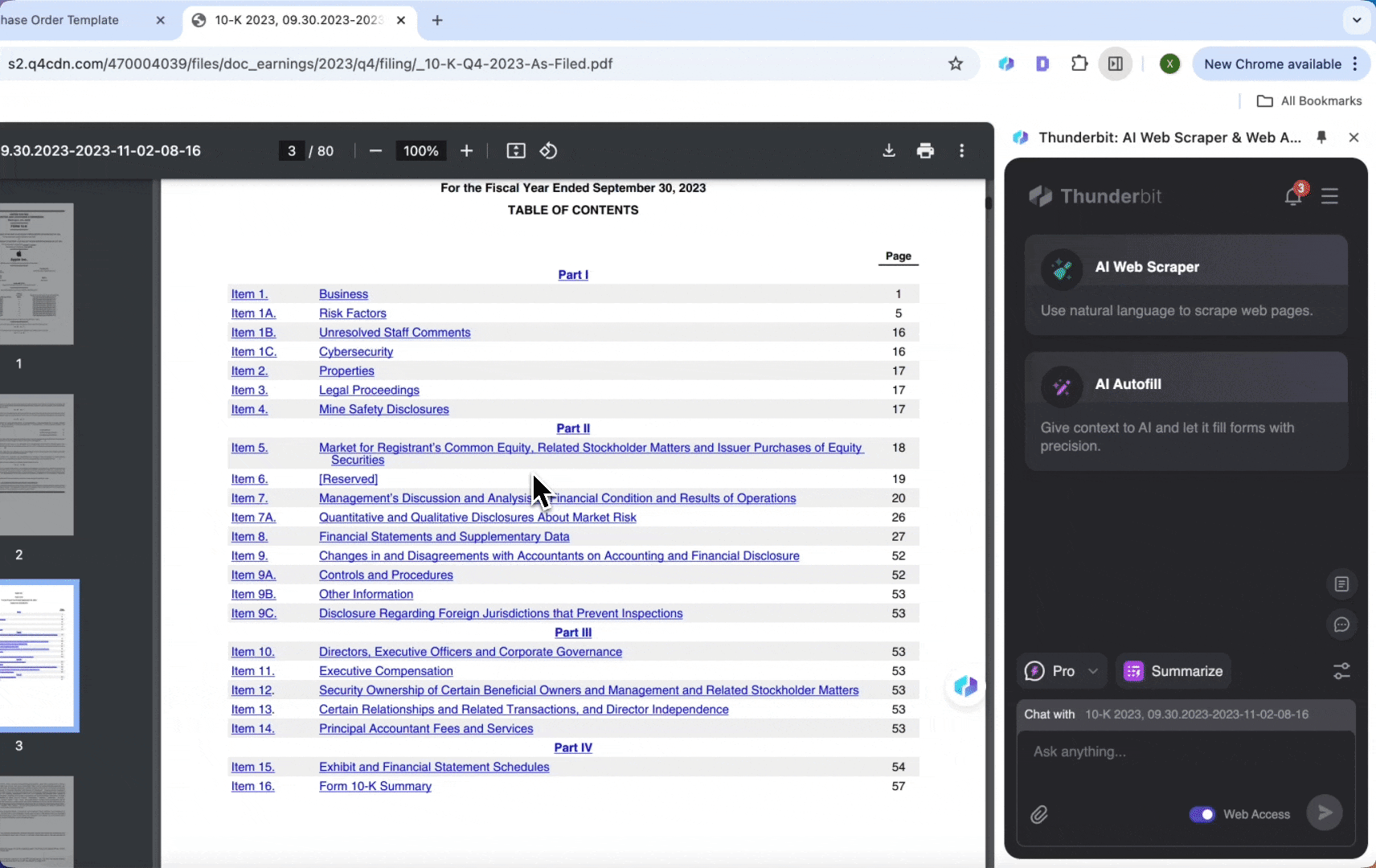
Não curtiu o resumo automático? Você pode inserir manualmente as informações do projeto que quiser.
- Abra o relatório financeiro no Chrome e inicie o
- Clique em Raspador Web IA, digite os nomes dos projetos desejados, tipo Lucro Líquido, Vendas, etc.
- Clique em Scrape, saída em Tabela
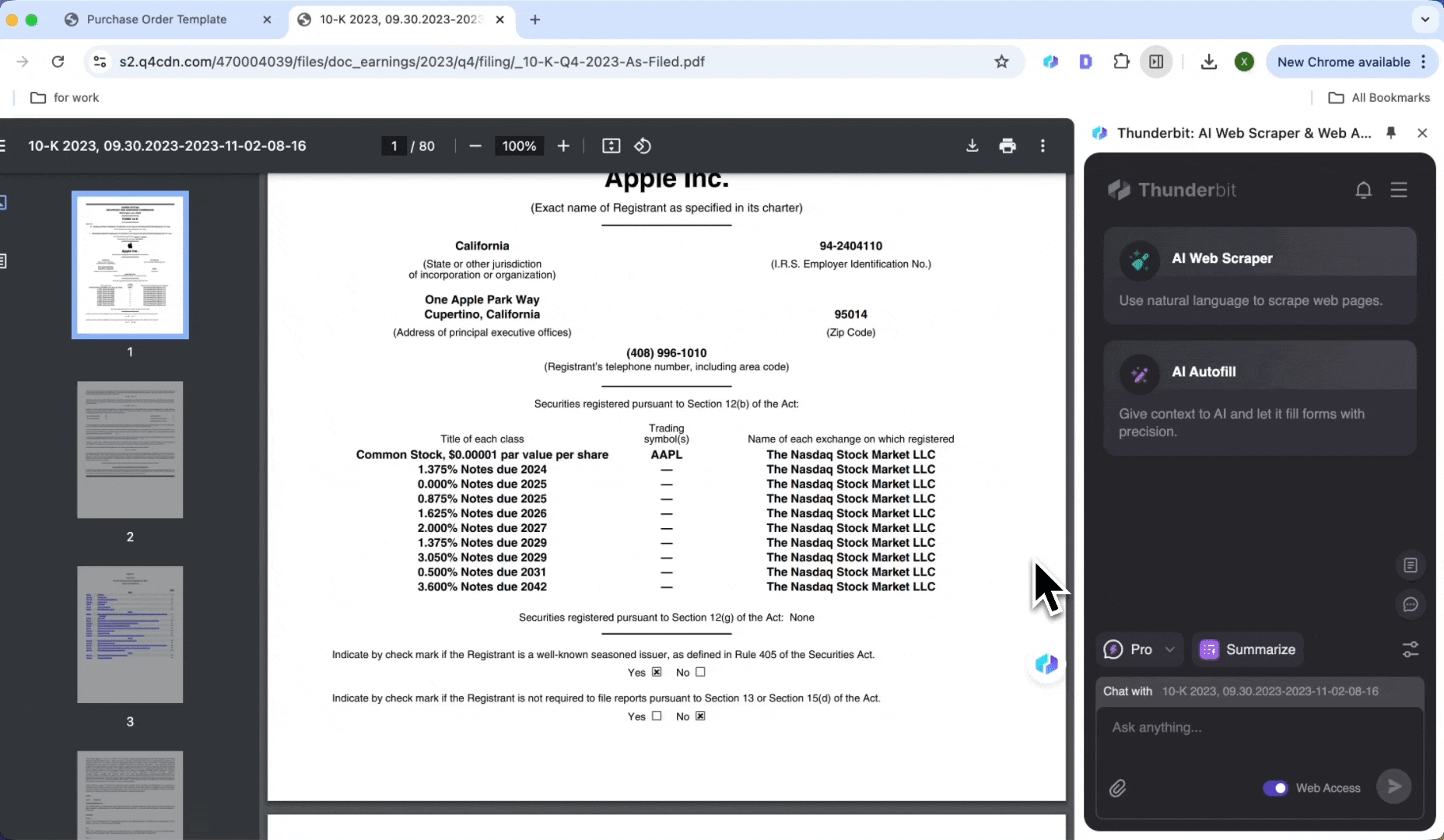
Análise de Documentos Jurídicos
Com dificuldade para analisar cláusulas de contratos e acordos? Ferramentas de IA podem identificar rapidinho termos de pagamento, cláusulas de inadimplência, duração do contrato e outros pontos importantes. Extraia tudo com um clique e gere um resumo ou lista de cláusulas, economizando tempo e garantindo que nada passe batido.
Assim como na extração de informações de relatórios financeiros, é só abrir o PDF e clicar em Resumir para ver termos de pagamento, cláusulas de inadimplência, duração do contrato e outros dados relevantes em segundos.
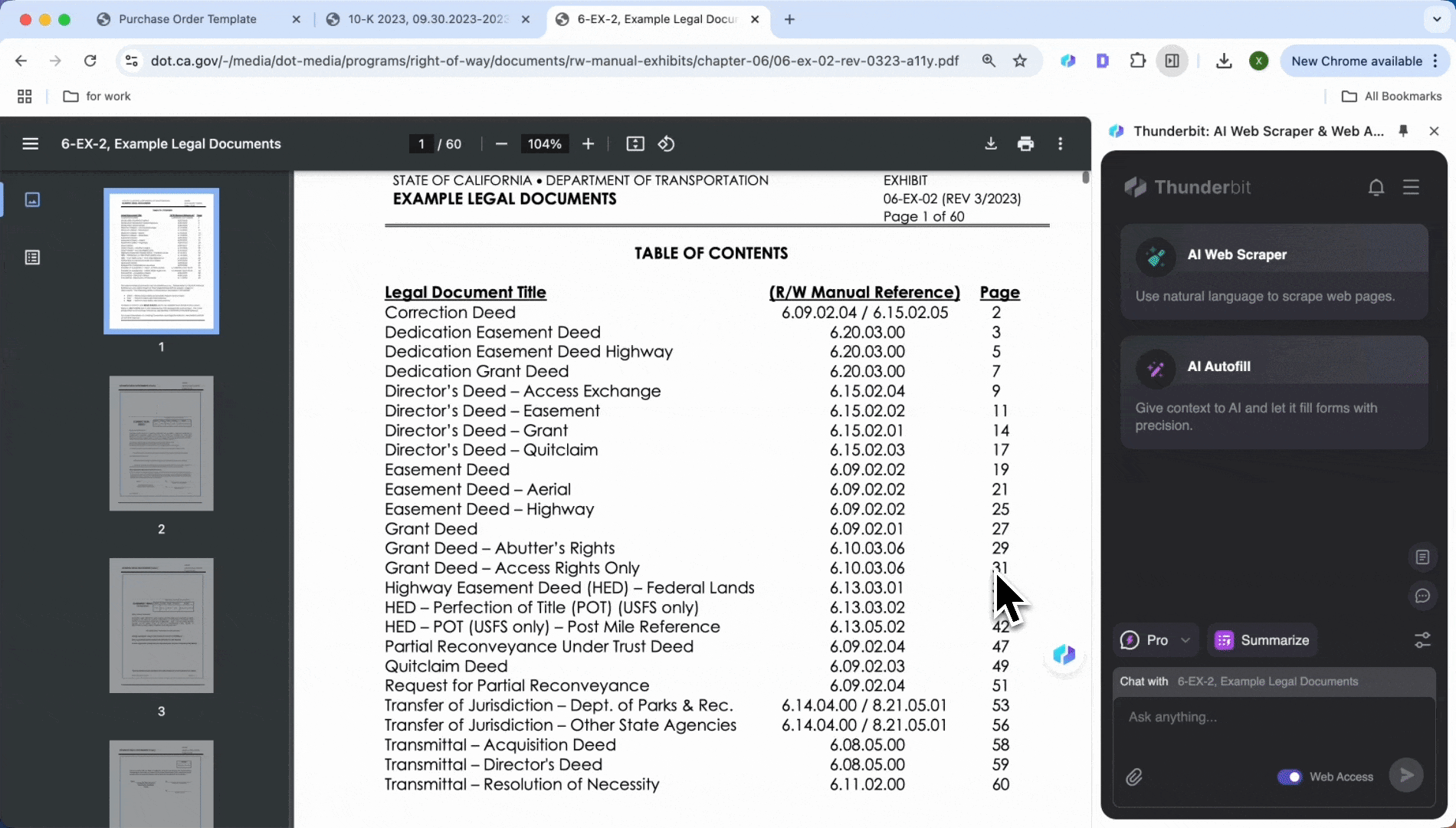
Perguntas Frequentes
-
Posso extrair dados de vários PDFs ao mesmo tempo?
Pode sim! Ferramentas avançadas de extração de PDF permitem processar vários arquivos de uma vez. Esse processamento em lote agiliza muito o trabalho comparado ao método manual.
-
O pdf scraper é gratuito?
Sim, existem várias opções gratuitas de pdf scraper por aí. Muitas ferramentas online, como e , oferecem extração de páginas e dados sem custo. Algumas funções avançadas podem ser pagas, mas o básico costuma ser grátis.
-
Preciso saber programar para usar um pdf scraper?
Não precisa! Muitos raspadores de PDF com IA, como o , são feitos para quem não manja de programação. Eles têm interface simples, é só fazer upload e extrair os dados em poucos cliques.
-
Quais tipos de documentos podem ser processados?
pdf scrapers conseguem lidar com vários tipos de documentos, como notas fiscais, contratos, relatórios financeiros, artigos acadêmicos e qualquer conteúdo estruturado ou semiestruturado em PDF.
-
Meus dados estão seguros ao usar um pdf scraper?
Ferramentas confiáveis de extração de PDF priorizam a segurança do usuário e geralmente seguem normas como a GDPR. Normalmente, os dados ficam em servidores criptografados e não são acessados sem sua permissão.
-
Existem outras formas de extrair dados de PDF?
Sim! Além de digitar na mão ou usar scripts em Python, dá para usar conversores de PDF para Excel ou CSV, ferramentas como Tabula e Excalibur para documentos estruturados, soluções com OCR para PDFs digitalizados e ferramentas open-source como Extractous e PymuPDF4llm. Cada método tem seus prós e contras, então escolha o que faz mais sentido para você.
Saiba Mais